ZyXEL THEGREENBOW VPN-CLIENT Manuel utilisateur
PDF
Télécharger
Document
Client VPN IPSec TheGreenBow Guide Utilisateur Contact: [email protected] Website: www.thegreenbow.com Property of TheGreenBow© - Sistech SA 2000-2005 TheGreenBow IPSec VPN Client - Guide Utilisateur I Table of Contents Part I Présentation du Client VPN TheGreenBow 4 1 Pourquoi le Client ................................................................................................................................... VPN TheGreenBow ? 4 2 Solution VPN ................................................................................................................................... Multi Gateway 4 3 Support des Appliances ................................................................................................................................... Linux 4 4 Les fonctionnalités ................................................................................................................................... du Client VPN IPSec TheGreenBow 5 5 OEM et Customisation ................................................................................................................................... du Logiciel 6 Part II Installer TheGreenBow VPN Client 8 1 Installation du................................................................................................................................... logiciel 8 2 Evaluation du................................................................................................................................... logiciel 9 3 Assistant d'Activation ................................................................................................................................... 9 Assistant d'activation .......................................................................................................................................................... en deux étapes 9 Etape 1 sur 2: Saisir .......................................................................................................................................................... le numéro de licence 9 Etape 2 sur 2:.......................................................................................................................................................... Activation en ligne 10 Erreurs d'activation .......................................................................................................................................................... 11 4 Désinstallation ................................................................................................................................... du logiciel 12 Part III Navigation et Interface Utilisateur 14 1 Interface utilisateur ................................................................................................................................... 14 2 Icône en barre ................................................................................................................................... des tâches 14 3 Interface principale ................................................................................................................................... 15 4 Menus principaux ................................................................................................................................... 16 5 Barre de status ................................................................................................................................... 16 6 Fenêtre "A propos" ................................................................................................................................... 16 7 Interface Utilisateur ................................................................................................................................... Invisible 17 8 Assistants ................................................................................................................................... 17 9 Préférences ................................................................................................................................... 17 Part IV VPN Configuration 20 1 Assistant de ................................................................................................................................... Configuration 20 Assistant de Configuration .......................................................................................................................................................... en trois étapes 20 Etape 1 sur 3:.......................................................................................................................................................... Choix de l'équipement distant 20 Etape 2 sur 3:.......................................................................................................................................................... Paramètres du tunnel VPN 21 Etape 3 sur 3:.......................................................................................................................................................... Synthèse 22 2 Configuration ................................................................................................................................... Tunnel VPN 22 Comment créer .......................................................................................................................................................... un tunnel VPN ? 22 Multiple Phase .......................................................................................................................................................... Authentication ou IPSec Configuration 23 Fonctionnalités .......................................................................................................................................................... avancées 23 3 Authentification ................................................................................................................................... ou Phase 1 23 Qu'est ce que.......................................................................................................................................................... la Phase 1 ? 23 Phase 1 Description .......................................................................................................................................................... des paramètres 24 Phase 1 Configuration .......................................................................................................................................................... avancée 25 Phase 1 Paramètres ......................................................................................................................................................... avancés 25 TheGreenBow IPSec VPN Client - Guide Utilisateur Property of TheGreenBow© - Sistec h SA 2000-2005 II 4 IPSec Configuration ................................................................................................................................... ou Phase 2 27 Qu'est ce que.......................................................................................................................................................... la Phase 2 ? 27 Phase 2 Description .......................................................................................................................................................... des paramètres 27 Phase 2 Configuration .......................................................................................................................................................... Avancée 28 Phase 2 Paramètres ......................................................................................................................................................... Avancés 28 5 Paramètres Globaux ................................................................................................................................... 30 Description des .......................................................................................................................................................... paramètres Globaux 30 6 Gestion des ................................................................................................................................... Tunnels VPN 31 Comment visualiser .......................................................................................................................................................... les tunnels VPN ouverts ? 31 7 Mode USB ................................................................................................................................... 32 Qu'est ce que.......................................................................................................................................................... le Mode USB ? 32 Comment activer .......................................................................................................................................................... le Mode USB ? 32 Comment activer .......................................................................................................................................................... un Stick USB ? 33 Comment ouvrir .......................................................................................................................................................... automatiquement les tunnels sur insertion du Stick USB ? 34 8 Gestion des ................................................................................................................................... Certificats 35 Types de Certificats .......................................................................................................................................................... 35 Comment configurer .......................................................................................................................................................... le Client VPN IPSec avec les Certificats ? 35 9 Gestion des ................................................................................................................................... Configurations VPN 36 Comment Importer .......................................................................................................................................................... ou Exporter une configuration VPN ? 36 10 Outils de Configuration ................................................................................................................................... 36 Outils ligne de .......................................................................................................................................................... commande 36 Stopper le Client .......................................................................................................................................................... VPN: option "/stop" 36 Configurer le .......................................................................................................................................................... mode de démarrage: VPNSTART 36 Importer Configuration .......................................................................................................................................................... VPN: option "/import" 37 Rendre l'interface .......................................................................................................................................................... utilisateur invisible: VPNHIDE 37 11 Documents de ................................................................................................................................... support complementaires 37 Part V Console et Traces 39 1 Description des ................................................................................................................................... fonctions 39 2 Description des ................................................................................................................................... filtres 40 Part VI Troubleshootings 42 Part VII Contacts 44 TheGreenBow IPSec VPN Client - Guide Utilisateur Section I Présentation du Client VPN TheGreenBow Présentation du Client VPN TheGreenBow 4 1 Présentation du Client VPN TheGreenBow 1.1 Pourquoi le Client VPN TheGreenBow ? Le Client VPN TheGreenBow est un logiciel de sécurisation des communications réseaux. Disponible pour toutes versions Windows, il est basé sur la technologie VPN IPSec conforme au standard du marché (Internet Protocol Security). Il permet d'établir des connexions VPN via Internet entre des utilisateurs distants et le système d'information de l'entreprise. IPSec est le moyen le plus sûr aujourd'hui pour se connecter à son entreprise puisqu'il permet une authentification forte de l'utilisateur, un chiffrement fort des tunnels, et la capacité de s'intégrer dans le SI existant. Le Client VPN IPSec TheGreenBow complète la gamme de produits de sécurité pour Entreprise TheGreenBow. Comme tous les produits de la gamme, il respecte notre philosophie d'extrême simplicité d'installation et d'utilisation. 1.2 Solution VPN Multi Gateway La première priorité de TheGreenBow est le support du plus grand nombre de passerelles/routeurs VPN IPSec disponibles sur le marché pour offrir une vraie solution multi-vendeurs aux entreprises. TheGreenBow a ainsi certifié les routeurs BeWan, CISCO, Linksys, Netscreen, Sonicwall, Symantec, Zyxel et des appliances Linux comme StrongS/WAN et FreeS/WAN. La liste complète des passerelles/routeurs compatibles est disponible sur notre site web. Cette liste augmente régulièrement. Pour faciliter le travail des intégrateurs, plusieurs documentations de configuration de passerelles/routeurs sont disponibles sur notre site. 1.3 Support des Appliances Linux TheGreenBow supporte les différentes implémentations VPN IPSec Linux comme StrongS/WAN et FreeS/WAN. Ainsi le Client VPN IPSec TheGreenBow est compatible avec tous les routeurs IPSec basés sur ces implémentations Linux. La liste des appliances Linux est aussi disponible sur notre site web. TheGreenBow IPSec VPN Client - Guide Utilisateur Property of TheGreenBow© - Sistec h SA 2000-2005 Présentation du Client VPN TheGreenBow 1.4 5 Les fonctionnalités du Client VPN IPSec TheGreenBow Versions Windows supportées Win95, Win98 ,Me, NT, Win2000, WinXP (Tous Service Packs) Mode de Connexion Tunneling Protocol NAT Traversal Chiffrement Authentification Utilisateur Dead Peer Detection (DPD) Redundant Gateway Mode Config Stick USB Console de Log Invisible User Interface Configuration Live update TheGreenBow IPSec VPN Client - Guide Utilisateur Il fonctionne en mode VPN peer-to-peer dans une configuration "point à multipoint", sans Gateway ou serveur. Tous les types de connexion comme Dial up, DSL, Cable, GSM/GPRS et WiFi sont supportées. Support IKE complet: Le module IKE est basé sur une souche de l'OpenBSD 3.1 (ISAKMPD) qui garantit l'interopérabilité avec les solutions de serveurs et de routeurs IPSec leaders du marché. Support IPSec complet: · Main mode et Aggressive mode · Algorithmes Hash MD5 et SHA · Changement Port IKE NAT Traversal Draft 1 (enhanced), Draft 2 et 3 (implémentation complète) · Incluant le support NAT_OA · Incluant NAT keepalive · Incluant NAT-T mode agressif Chiffrement 3DES, DES et AES 128/192/256 bits · Support de X-AUTH · PreShared keying et support des Certificats X509. Compatible avec les Routeurs IPSec les plus courants. · Support de Group 1, 2, 5 et 14 (i.e. 768, 1024, 1536 et 2048) · Support de Flexible Certificate (PEM, PKCS12, ...) DPD est une extension (i.e. RFC3706) de Internet Key Exchange (IKE) pour la détection des extremités IKE non actives. Ce mécanisme est utilisé dans la fonction de Redundant Gateway (i.e. Gateway Secours) La fonctionnalité de Redundant Gateway (i.e. Gateway Secours) permet d'offrir aux utilisateurs mobiles un access au réseau d'entreprise plus disponible et plus simple utilisation. La Redundant Gateway permet au Client VPN TheGreenBow d'ouvrir un tunnel VPN IPSec avec une gateway de secours dans le cas ou la gateway principale est inaccessible ou non opérationnelle. Le "Mode Config" est une extension de Internet Key Exchange (IKE) qui permet de récuperer certains parametres réseau comme les adresses IP des serveurs DNS/WINS depuis la gateway distante et de les utiliser dans la configuration VPN du Client VPN. Les configurations VPN et les éléments de sécurité (e.g. certificats, preshared key, &) peuvent être sauvegardés sur un Stick USB de façon à supprimer les informations d'authentification de la machine. L'ouverture et la fermeture d'un tunnel peuvent être conditionnés à l'insertion et extraction du stick USB. Tous les messages des différentes phases sont loggés pour faciliter les tests et les phases de déploiement. Différents filtres (10) permettent de simplifier l'analyse des messages. L'installation silencieuse et l'interface graphique invisible permet au responsable informatique de déployer une solution VPN avec la garantie que les configurations VPN ne seront pas modifiées par l'utilisateur. La configuration du Client VPN peut être effectuée via l'interface ou via un jeu de commandes en ligne. L'installation du logiciel peut être effectuée en mode silencieux. Le Client VPN est doté d'un mécanisme de mise à jour incrémentale qui permet de n'effectuer les mises à jour que pour les modules d'authentification ou de chiffrement nécessaires, en pouvant éviter les reboots. Property of TheGreenBow© - Sistec h SA 2000-2005 Présentation du Client VPN TheGreenBow 1.5 6 OEM et Customisation du Logiciel L'offre TheGreenBow VPN s'adresse aux constructeurs et intégrateurs de solutions VPN globales qui proposent les technologies VPN IPSec sur leurs solutions matérielles et dans leurs architectures. Nos produits sont ainsi customisables sur demande. TheGreenBow IPSec VPN Client - Guide Utilisateur Property of TheGreenBow© - Sistec h SA 2000-2005 Section II Installer TheGreenBow VPN Client Installer TheGreenBow VPN Client 2 Installer TheGreenBow VPN Client 2.1 Installation du logiciel 8 L'installation du Client VPN TheGreenBow est une installation Windows classique, qui ne nécessite la saisie d'aucune information. L'installation se termine par un redémarrage de l'ordinateur. A l'issue du redémarrage, après l'ouverture de la session Windows, une fenêtre s'ouvre avec les options suivantes: · "Quitter" ferme la fenêtre et le logiciel. · "Evaluer" permet de continuer à évaluer le logiciel. La période d'évaluation est affichée dans la zone jaune. · "Activer" permet d'activer le logiciel en ligne. Ceci nécessite un Numéro de Licence. En cliquant sur le bouton "Activer", un Assistant d'Activation en deux étapes apparait. · "Acheter" permet d'acheter une licence sur la boutique en ligne TheGreenBow. Attention : sur station Windows NT, 2000 et XP, l'installation du Client VPN TheGreenBow nécessite d'être en mode Administrateur. Si ce n'est pas le cas, l'installation s'arrête après le choix de la langue par un message d'avertissement. Raccourcis : A l'issue de l'installation, le Client VPN TheGreenBow est accessible : · depuis le bureau Windows, en double-cliquant sur l'icône TheGreenBow VPN · depuis l'icône VPN situé en barre des tâches · depuis le menu Démarrer > Programmes > TheGreenBow > VPN > TheGreenBow VPN Note: L'installation peut être customisée via un certain nombre de paramètres passés en ligne de commande. Pour plus de détails, veuillez vous référer au document "VPN deployment guide" disponible sur notre site web. TheGreenBow IPSec VPN Client - Guide Utilisateur Property of TheGreenBow© - Sistec h SA 2000-2005 Installer TheGreenBow VPN Client 2.2 9 Evaluation du logiciel Il est possible d'utiliser le Client VPN TheGreenBow en version d'évaluation - limitée à 30 jours d'utilisation - en cliquant sur le bouton "Evaluer". Tant que le Client VPN est utilisé en mode "Evaluation", la fenêtre d'activation s'affiche systématiquement à chaque nouveau démarrage du Client VPN. Une fois la période d'évaluation expirée, le bouton "Evaluer" n'est plus disponible et le software n'est plus accessible. Seul le bouton "Activer" est disponible. 2.3 Assistant d'Activation 2.3.1 Assistant d'activation en deux étapes L'Assistant d'Activation est un Assistant en deux étapes qui permet d'activer le logiciel en ligne en quelques secondes. L'activation nécessite un numéro de license. Saisir votre numéro de licence, votre adresse email et cliquer sur 'Suivant'. L'adresse email est utilisée pour renvoyer à l'utilisateur une confirmation d'activation. L'Assistant d'Activation peut être lancé depuis le logiciel comme suit: · Cliquer sur le menu "?" puis cliquer sur "Assistant Activation...". · Cliquer sur le bouton "Activer" dans la fenêtre de démarrage quand vous lancez le Logiciel Client VPN. 2.3.2 Etape 1 sur 2: Saisir le numéro de licence L'activation nécessite un numéro de Licence. Saisir votre numéro de licence, votre adresse email et cliquer sur 'Suivant'. L'adresse email est utilisée pour renvoyer à l'utilisateur une confirmation d'activation une fois l'activation complétée avec succes. TheGreenBow IPSec VPN Client - Guide Utilisateur Property of TheGreenBow© - Sistec h SA 2000-2005 Installer TheGreenBow VPN Client 10 A partir la version VPN Client 3.0 et suivante, le format du Numéro de Licence est un numéro de 24 chiffres (i.e. 4 fois 6 chiffres). Le numéro de licence des versions logiciel plus anciennes est un numéro de 20 chiffres. Le format peut être choisis en fonction de votre Numéro de Licence en cliquant sur "Format" à la droite du champ Numéro de Licence comme suit: 2.3.3 Etape 2 sur 2: Activation en ligne L'Assistant d'Activation se connecte automatiquement au serveur d'activation en ligne pour activer le logiciel Client VPN. Vous pouvez revenir en arriere à tout moment en utilisant le bouton 'Précédent' pour changer le numéro de Licence par exemple. TheGreenBow IPSec VPN Client - Guide Utilisateur Property of TheGreenBow© - Sistec h SA 2000-2005 Installer TheGreenBow VPN Client 2.3.4 11 Erreurs d'activation Dans le cas ou une erreur intervient pendant l'activation, un code d'erreur est affiché immédiatement. Les explications et recommandations associées vous permettant de résoudre le problème sont alors disponibles en ligne en cliquant sur l'icone d'aide i.e. "?". TheGreenBow IPSec VPN Client - Guide Utilisateur Property of TheGreenBow© - Sistec h SA 2000-2005 Installer TheGreenBow VPN Client Codes erreur Messages d'erreur Erreur 031 Explications Erreur 032 Numéro de licence non trouvée Le numéro de licence n'existe pas dans la base de donnée du serveur d'activation. Vous avez probablement fait une erreur de saisie de votre nméro de licence. Réservé Reservé Erreur 033 Quota d'activation dépassé Erreur 034 Erreur 035 Erreur 036 Erreur 050 Erreur 051 Erreur 052 Erreur 053 Erreur 054 Erreur 055 2.4 12 Le nombre d'installation et d'activation autorisé est atteint pour ce numéro de licence. Code produit erroné Le numéro de license saisi n'est pas autorisé pour ce type de produit logiciel. Code produit erroné Le numéro de license saisi n'est pas autorisé pour ce type de produit logiciel. Activation de cette version non La période de maintenance a expiré, le logiciel ne peut être autorisée mis à jour. Vous pouvez toutefois toujours utiliser la précédente version installée et activée sur votre poste. Impossible de terminer le Le serveur d'activation ne peut pas générer de code process d'activation d'activation pour ce numéro de license. Impossible de terminer le Le serveur d'activation ne peut pas générer de code process d'activation d'activation pour ce numéro de license. Impossible de terminer le Le serveur d'activation ne peut pas générer de code process d'activation d'activation pour ce numéro de license. Impossible de contacter le Le serveur d'activation ne peut pas contacté. Les raisons serveur d'activation possibles peuvent être pas de connection Internet, configuration de votre firewall, sécurité réseau filtrant certains traffic, serveur d'activation momentanément indisponible. Impossible de contacter le Le serveur d'activation ne peut pas contacté. Les raisons serveur d'activation possibles peuvent être pas de connection Internet, configuration de votre firewall, sécurité réseau filtrant certains traffic, serveur d'activation momentanément indisponible. Code d'activation erroné Le code d'activation a été corrompu lors de l'activation. Désinstallation du logiciel Le logiciel Client VPN TheGreenBow se désinstalle de différentes façons : · depuis le panneau de contrôle Windows en sélectionnant "Ajout/Suppression de programmes" · depuis le menu Démarrer > Programmes > TheGreenBow > VPN > Désinstaller Client VPN TheGreenBow IPSec VPN Client - Guide Utilisateur Property of TheGreenBow© - Sistec h SA 2000-2005 Section III Navigation et Interface Utilisateur Navigation et Interface Utilisateur 3 Navigation et Interface Utilisateur 3.1 Interface utilisateur 14 Le Client VPN IPSec TheGreenBow est totalement autonome, ne nécessitant pas d'intégration particulière avec d'autres logiciels, il peut démarrer aussi établir ou fermer des tunnels VPN sans intervention de l'utilisateur en fonction du trafic vers certaines destinations mais il nécessite d'être configuré. L'interface logiciel permet de créer, modifier, sauver, exporter ou importer les configurations VPN avec les éléments de sécurité (e.g. Preshared key, Certificats, ...). La configuration du Client VPN IPSec est défini dans un fichier de configuration. Les différents éléments de l'interface utilisateur sont les suivants: · Icône en barre des tâches · Interface principale · Menus principaux · Barre de status · Assistants · Préferences 3.2 Icône en barre des tâches Le Client VPN TheGreenBow est identifié, en utilisation courante, par un icône situé en barre des tâches. L'interface graphique du Client VPN peut être ouvert par simple clic sur cet icône d'application. Cet icône indique l'état des tunnels. Le code des couleurs de l'icône Client VPN est le suivant: Icône bleu: aucun tunnel VPN n'est ouvert Icône vert: au moins un tunnel VPN est ouvert Un clic gauche sur l'icône Client VPN ouvre l'interface de configuration. Un clic droit sur l'icône VPN affiche le menu suivant : · 'Sauver & Appliquer' permet de sauver les modifications de configuration pour pouvoir relancer l'ouverture des tunnels VPN avec les nouveaux paramètres de configuration. · 'Console' lance la fenêtre de traces VPN. · 'Connexions' ouvre l'interface sur la liste des connexions (tunnels) ouvertes. · 'Quitter' ferme les connexions (tunnels) en cours, arrête le moteur VPN et ferme l'interface graphique de configuration. Pour redémarrer le Client VPN TheGreenBow, il suffit de cliquer TheGreenBow IPSec VPN Client - Guide Utilisateur Property of TheGreenBow© - Sistec h SA 2000-2005 Navigation et Interface Utilisateur 15 sur l'icône TheGreenBow VPN sur le bureau Windows, ou de cliquer sur le menu "Démarrer > Programmes > TheGreenBow > VPN > TheGreenBow VPN". · Liste de tunnels configurés avec son status. Ces tunnels peuvent aussi être ouverts ou fermés depuis ce menu. Le 'tooltip' de l'icône VPN indique à tout moment l'état du Client VPN TheGreenBow : · 'Tunnel [NomDuTunnel]' si un ou plusieurs tunnels sont actifs. · 'Attente VPN prêt...' pendant le temps de lancement du moteur VPN IKE. · 'TheGreenBow VPN Client' lorsque le Client VPN est lancé, sans tunnel ouvert. 3.3 Interface principale L'interface principale est composée des éléments suivants: · Une arborescence en colonne de gauche, qui décrit toutes les configurations IKE et IPSec du Client · Trois boutons 'Console', 'Paramètres' et 'Connexions' · Une fenêtre de configuration dépendant du niveau de l'arborescence choisi. TheGreenBow IPSec VPN Client - Guide Utilisateur Property of TheGreenBow© - Sistec h SA 2000-2005 Navigation et Interface Utilisateur 3.4 16 Menus principaux Les menus principaux sont les suivants: · Le menu 'Fichier' contient les fonctions Import ou Export de configuration. En particulier, il est possible d'importer or exporter des configurations VPN depuis ou vers n'importe quels emplacements comme un serveur, un disque local or un Stick USB. Le mode Stick USB et les préférences peuvent être activé depuis ce menu. · Le menu 'Configuration VPN' reprend toutes les actions du menu contextuel de l'arborescence. Il donne aussi accès à tout moment à l'Assistant de Configuration. · Le menu 'Outils' reprend les fonctions des boutons 'Console' et 'Connexions'. · Le menu '?' donne accès à l'aide en ligne, Assistant d'Activation et à la fenêtre 'A propos'. 3.5 Barre de status La barre de statut (bas de la fenêtre de l'application) peut indiquer plusieurs types d'information: · La zone gauche indique localisation du fichier de configuration VPN et par conséquent l'état actif ou inactif du mode stick USB. · La zone centrale donne des informations sur l'état général du logiciel Client VPN IPSec (e.g. "VPN prêt", "VPN Tunnel ouvert", "Sauvegarde configuration en cours", &). · La zone droite indique l'état des tunnels : signifie qu'au moins un tunnel est ouvert signifie qu'aucun tunnel n'est ouvert 3.6 Fenêtre "A propos" La fenêtre 'A propos' précise les versions de l'interface et du moteur IKE du Client VPN ainsi que le nombre de jour d'évaluation restant. Elle offre aussi un lien direct sur notre site web. TheGreenBow IPSec VPN Client - Guide Utilisateur Property of TheGreenBow© - Sistec h SA 2000-2005 Navigation et Interface Utilisateur 3.7 17 Interface Utilisateur Invisible L'interface de configuration du Client VPN peut être rendu invisible. L'accès à l'interface graphique peut être interdit grâce à l'outil de configuration "VPNHIDE". Si vous choisissez cet option, l'interface graphique ne peut pas être ouvert (ni par double-clic sur l'icône du bureau, ni par sélection du menu Démarrer), et le menu déroulant dans la barre de taches se réduit à l'accès à la console, ouverture/fermeture des tunnels configurés et 'quitter' comme suit: Tous les outils de configuration, dont "VPNHIDE", sont disponibles sur notre site web. 3.8 Assistants Vous disposez de deux Assitants: · Assistant de Configuration VPN accessible via le Menu "VPN configuration" > "Assistant de Configuration" · Assistant d'Activation via le Menu "?" > "Assistant d'Activation" 3.9 Préférences La fenêtre des Préférences vous permet de définir: · Le mode de démarrage du logiciel. · Activation/desactivation de la détection de déconnection de l'interface réseau. TheGreenBow IPSec VPN Client - Guide Utilisateur Property of TheGreenBow© - Sistec h SA 2000-2005 Navigation et Interface Utilisateur 18 Les Préférences sont disponibles via le Menu 'Fichier' puis 'Préférences'. Le mode de démarrage du logiciel Le Client VPN IPSec TheGreenBow à plusieurs modes de démarrage: · 'Démarrer le Client VPN IPSec avant le logon MS Windows': Ce mode est utlisé pour sécuriser un login distant. · 'Démarrer le Client VPN IPSec aprés le logon MS Windows'. · 'Ne pas démarrer le Client VPN IPSec quand MS Windows démarre': le Client VPN est démarré manuellement par l'utilisateur. Divers Désactiver la détection de déconnection de l'interface réseau permet au Client VPN de ne pas fermer les tunnels ouverts sur déconnections momentannées mais fréquentes. Ce type de comportement est observé sur des connections de type GPRS ou WiFi. TheGreenBow IPSec VPN Client - Guide Utilisateur Property of TheGreenBow© - Sistec h SA 2000-2005 Section IV VPN Configuration VPN Configuration 4 VPN Configuration 4.1 Assistant de Configuration 4.1.1 Assistant de Configuration en trois étapes 20 Le Client VPN IPSec TheGreenBow intègre un "Assistant de Configuration" qui permet de créer une configuration complète en trois étapes. Cet Assistant est optimisé pour une connexion d'un poste nomade sur l'Internet ayant besoin de se connecter à un réseau local d'entreprise en passant par un routeur VPN. Voici ci-dessous le schéma représentant les différents éléments de notre exemple de connexion VPN : · Le poste nomade dispose d'une adresse IP publique 195.100.205.101. · Il souhaite accéder au réseau local situé derrière le routeur qui a pour adresse DNS publique routeur.mydomain.com. · Dans le réseau local de l'entreprise, le nomade aura pour adresse IP privée 192.168.1.50 · Il pourra accéder aux ressources du réseau local, notamment un serveur ayant l'adresse IP privée 192.168.1.101. Note : Les configurations plus complexes du Client VPN ou spécifiques à certains routeurs compatibles sont disponibles sur notre site web. Pour accéder à l'Assistant de Configuration, sélectionner le menu 'Configuration > Assistant'. 4.1.2 Etape 1 sur 3: Choix de l'équipement distant La première étape permet de choisir le type d'équipement disponible à l'autre bout du tunnel, coté entreprise. Choisir "Routeur ou Passerelle VPN". TheGreenBow IPSec VPN Client - Guide Utilisateur Property of TheGreenBow© - Sistec h SA 2000-2005 VPN Configuration 4.1.3 21 Etape 2 sur 3: Paramètres du tunnel VPN La deuxième étape permet de déterminer les caractéristiques du tunnel VPN: · L'adresse IP publique ou DNS (coté réseau Internet) du routeur VPN (e.g. routeur.mydomain.com) · La preshared key qui sera utilisé pour authentifier l'utilisateur (doit être identique dans le routeur) · L'adresse IP du réseau LAN de l'entreprise (e.g. préciser 192.168.1.0) TheGreenBow IPSec VPN Client - Guide Utilisateur Property of TheGreenBow© - Sistec h SA 2000-2005 VPN Configuration 4.1.4 22 Etape 3 sur 3: Synthèse La troisième étape résume tous les paramètres de configuration VPN choisis. Les autres paramètres peuvent être configurés directement depuis l'interface principale (e.g. certificats, adresse IP virtuelle, &). A la fermeture de cette troisième étape, la configuration VPN complète apparaît dans l'arborescence de l'interface principale. 4.2 Configuration Tunnel VPN 4.2.1 Comment créer un tunnel VPN ? Pour créer un tunnel VPN directement depuis l'interface principale (sans utiliser l'Assistant de Configuration), vous devez suivre les étapes suivantes: 1. Clic droit sur 'Configuration' dans l'arborescence et sélectionner 'Nouvelle Phase 1' 2. Configurer la Phase d'Authentification (Phase 1) 3. Clic droit sur la 'Phase 1' dans l'arborescence et sélectionner 'Ajouter Phase 2' 4. Configurer la Phase IPSec (Phase 2) 5. Cliquer sur le bouton 'Sauver & Appliquer' pour que la nouvelle configuration soit prise en compte. 6. Ouvrir le tunnel directement en cliquant sur le bouton 'Ouvrir le tunnel' (fenêtre 'Phase2') TheGreenBow IPSec VPN Client - Guide Utilisateur Property of TheGreenBow© - Sistec h SA 2000-2005 VPN Configuration 23 Pour la description des parametres voir aussi Phase 1 ou Phase 2. 4.2.2 Multiple Phase Authentication ou IPSec Configuration Plusieurs Phases d'Authentification (Phase 1) peuvent être configurées. Ceci permet de créer depuis un même poste plusieurs tunnels vers plusieurs routeurs VPN différents. De même, plusieurs Configuration IPSec (Phase 2) peuvent être créées pour une même Phase d'Authentification (Phase 1). 4.2.3 Fonctionnalités avancées Les fonctionnalités avancées et autres paramètres peuvent être définis pour les Phase1 et Phase2 Ceux définis dans la Phase1 s'appliquent à toutes les Phase2 de la configuration VPN courante: · Activer/Désactiver Config Mode · Activer/Désactiver NAT-T Mode Agressif · Activer/Désactiver Gateway Secours · Changement Port IKE · Saisir Login/password pour X-Auth avec option "Se souvenir du login/password" Ceux définis dans la Phase2 s'appliquent seulement aux Phase2: · Mode d'ouverture automatique de tunnel · Choisir un script/application à lancer sur ouverture d'un tunnel · Configuration manuelle des adresses serveur DNS/WINS 4.3 Authentification ou Phase 1 4.3.1 Qu'est ce que la Phase 1 ? La page 'Authentification' permet de configurer les différents éléments d'une Phase d'Authentification (alias Phase 1 ou Phase de négociation IKE). Le but de la phase 1 est de négocier les règles de sécurité IKE, d'authentifier les correspondants, et de démarrer un tunnel sécurisé entre ces correspondants. Dans la Phase 1, chaque extrémité doit identifier et s'authentifier auprès des autres. TheGreenBow IPSec VPN Client - Guide Utilisateur Property of TheGreenBow© - Sistec h SA 2000-2005 VPN Configuration 4.3.2 24 Phase 1 Description des paramètres Pour les paramètres 'Avancés', comme X-Auth, veuillez cliquer sur le bouton ' P1 Avancé'. Une fois configurés, cliquez sur 'Sauver et Appliquer" pour prendre en compte vos modifications. Nom Interface Adresse Router Distant Clé partagée Certificats IKE Chiffrement IKE authentification IKE Groupe de clé Identifiant de la Phase d'Authentification utilisé uniquement par le logiciel. Ce paramètre n'est, par exemple, pas transmis dans la négociation IKE. Il est possible de modifier le nom d'une Phase à tout moment. Une modification de nom sera reflété dans l'arborescence. Deux phases ne peuvent pas avoir le même nom. Adresse IP de l'interface réseau sur laquelle la connexion VPN s'établit (dans notre exemple : 195.100.205.101). Lorsque cette adresse IP n'est pas prédéfinie (c'est le cas par exemple lorsqu'elle est allouée dynamiquement par un FAI), sélectionner l'option " * ". Adresse IP ou adresse DNS du routeur VPN distant (dans notre exemple : routeur.mydomain.com). Ce champ doit être obligatoirement renseigné. Mot de passe ou clé partagée par le routeur ou le destinataire. Certificat X509 utilisé par le Client VPN (voir Configuration Client VPN avec Certificats) Algorithme de chiffrement négocié au cours de la Phase d'Authentification (3DES, AES, ...) Algorithme d'authentification négocié au cours de la Phase d'Authentification (MD5, SHA, ...) Longueur de clé Diffie-Hellman. TheGreenBow IPSec VPN Client - Guide Utilisateur Property of TheGreenBow© - Sistec h SA 2000-2005 VPN Configuration 4.3.3 Phase 1 Configuration avancée 4.3.3.1 Phase 1 Paramètres avancés 25 Voici la description des paramètres 'Avancés': TheGreenBow IPSec VPN Client - Guide Utilisateur Property of TheGreenBow© - Sistec h SA 2000-2005 VPN Configuration Config-Mode Aggressive Mode Redund. GW 26 Si selectionné, le Client VPN active le Config-Mode. Le Config-Mode permet de recupérer certains éléments de configuraiton VPN comme les adresses IP DNS/WINS depuis la gateway/routeur si celui ci le supporte. Dans le cas ou la gateway ne supporte pas le Config-Mode, il est possible de configurer ces adresses IP de serveurs DNS/WINS pour chaque tunnel dans le Client VPN (voir ' P2 avancé'). Le Client VPN utilisera le mode agressif pour se connecter au routeur VPN distant. Redundant Gateway (ou gateway secours) permet au Client VPN TheGreenbow d'ouvrir un tunnel IPSec avec une gateway de secours dans le cas ou la gateway primaire indisponible ou inaccessible. Saisir une adresse IP ou l'url de la gateway secours (e.g. router.dyndns.com) pour activer la fonction de Gateway Secours. · Client VPN TheGreenbow va essayer de contacter la gateway primaire pour établir un tunnel. Si le tunnel ne peut être établi apres plusieurs tentatives (valeur par défaut est 5 essais, configurable dans la fenêtre "Paramètres" puis le champ "Retransmissions"), la gateway secours est utilisée comme nouvelle destination. Le délai entre chaque éssais est de 10 sec environ. · Dans le cas ou la gateway primaire est accessible mais que l'ouverture du tunnel est impossible (e.g. VPN configuration issues), le Client VPN n'essaye pas d'ouvrir les tunnels avec la gateway secours. La configuration VPN nécessite des modifications. · Dans le cas ou le tunnel a été ouvert avec la gateway primaire et que celle ci supporte Dead Peer Detection, quand le Client VPN détecte que la gateway primaire ne réponds plus, il essaye immediatement d'ouvrir les tunnels avec la gateway secours. · Le même comportement s'applique pour la gateway secours. Le Client VPN essayera d'ouvrir les tunnels avec la gateway secours et primaire jusqu'à ce que l'utilisateur quitte le logiciel ou clic sur "Sauver & Appliquer". Port IKE Port de négociation IKE. La valeur par défaut 500. Local ID Le 'Local ID' est l'identifiant de la Phase d'Authentification (Phase 1) que le Client VPN envoie au routeur VPN distant. Suivant le Type sélectionné, cet identifiant peut être : · une adresse IP (type = Adresse IP), e.g. 195.100.205.101 · un nom de domaine (type = FQDN), e.g. gw.mydomain.net · une adresse email (type = USER FQDN), e.g. [email protected] · une chaîne de caractères (type = KEY ID), e.g. 123456 · Quand ce paramètre n'est pas renseigné, c'est l'adresse IP du Client VPN qui est utilisée par défaut. Remote ID Le 'Remote ID' est l'identifiant que le Client VPN s'attend à recevoir du routeur VPN distant. Suivant le type sélectionné, cet identifiant peut être : · une adresse IP (type = Adresse IP), par exemple : 80.2.3.4 · un nom de domaine (type = FQDN), par exemple : routeur.mondomaine.com · une adresse email (type = USER FQDN), par exemple : [email protected] · une chaîne de caractères (type = KEY ID), par exemple : 123456 · Quand cet paramètre n'est pas renseigné, c'est l'adresse IP du routeur VPN qui est utilisée par défaut. X-Auth Saisir le Login et Password choisis pour la négociation X-AUTH IPSec. Si "X-Auth popup" est selectionné, une fenêtre de saisie du login/password X-Auth apparetra à chaque tentative d'ouverture de tunnel. L'utilisateur a 20 sec. pour saisir les paramètres avant que l'authentification X-Auth soit en défaut. Si l'authentification X-Auth n'est pas complète, le tunnel ne peut pas être ouvert. TheGreenBow IPSec VPN Client - Guide Utilisateur Property of TheGreenBow© - Sistec h SA 2000-2005 VPN Configuration 4.4 IPSec Configuration ou Phase 2 4.4.1 Qu'est ce que la Phase 2 ? 27 La page de 'Configuration IPSec' permet de configurer les différents paramètres de la Phase IPSec (alias Phase 2). Le but de la phase 2 est de négocier les paramètres de sécurité qui seront appliquées à tout trafic passant par ces tunnels VPN négociés pendant la Phase 1. 4.4.2 Phase 2 Description des paramètres Pour les paramètres 'Avancés', veillez cliquer sur le bouton ' P2 Avancé'. Une fois configurés, cliquez sur 'Sauver et Appliquer" pour prendre en compte vos modifications. TheGreenBow IPSec VPN Client - Guide Utilisateur Property of TheGreenBow© - Sistec h SA 2000-2005 VPN Configuration Nom Adresse du Client VPN Type d'adresse Adresse Réseau Distant/ Adresse Poste Subnet mask 28 Identifiant de la Configuration IPSec utilisé uniquement par le logiciel. Ce paramètre n'est pas transmis dans la négociation IPSec. Il est possible de modifier le nom d'une Phase à tout moment. Une modification de nom sera reflétée dans l'arborescence. Deux phases ne peuvent avoir le même nom. Adresse IP source affectée aux trames IPSec avant le tunneling. Cette adresse est utilisée pour définir l'adresse IP "virtuelle" du poste sur le réseau distant, c'est-à-dire, l'adresse avec laquelle elle sera "vue" sur le réseau distant par les autres machines. Dans le cas de notre exemple page 10, cette adresse vaut 192.168.1.50. L'extrémité du tunnel peut être un réseau ou un poste distant. · Choisir 'Adresse Subnet' pour un réseau. Dans ce cas, les deux paramètres 'Adresse Réseau Distant' et 'Masque Réseau' sont disponibles. · Choisir 'Adresse Poste' pour un poste distant. Dans ce cas, seul le paramètre 'Poste distant' est disponible. Adresse IP distante, ou adresse IP du routeur, qui déclenche l'ouverture du tunnel. Masque de réseau (subnet mask) ESP mode Certificat X509 utilisé par le Client VPN (voir Mise en Suvre des Certificats ) Algorithme de chiffrement négocié au cours de la Phase IPSec (3DES, AES, ...) Algorithme d'authentification négocié au cours de la Phase IPSec (MD5, SHA, ...) Mode d'encapsulation IPSec : Tunnel ou Transport PFS Groupe Longueur de clé Diffie-Hellman. Ouvrir le tunnel Ce bouton permet d'ouvrir manuellement le tunnel. Ce bouton se tranforme en 'Fermer le tunnel' des que le tunnel est ouvert. Certificat ESP Chiffrement ESP Authentification Une fois la configuration terminée, cliquer sur "Sauver et Appliquer" pour que cette configuration soit prise en compte par le Client VPN. Note: De nombreux exemples et guides de configuration, suivant les passerelles/routeurs utilisés, sont disponibles sur notre site web. 4.4.3 Phase 2 Configuration Avancée 4.4.3.1 Phase 2 Paramètres Avancés Voici la description des paramètres 'Avancés': TheGreenBow IPSec VPN Client - Guide Utilisateur Property of TheGreenBow© - Sistec h SA 2000-2005 VPN Configuration 29 Mode d'ouverture automatique Le Client VPN peut ouvrir un tunnel (Phase2) automatiquement sur événements particuliers: · Ouvrir automatiquement ce tunnel au démarrage du Client VPN. Le Client VPN peut être configuré pour démarrer pendant le boot de la machine mais avant le login Windows (voir "Préférences"). Cette configuration peut être utilisée pour ouvrir un tunnel vers un serveur sur lequel se connecte le poste avant l'ouverture de Windows. · Ouvrir automatiquement ce tunnel sur insertion d'un Stick USB et à condition que ce dernier contienne les éléments de sécurité nécessaires (PreShared Key, Certificats, ..). La détection du Stick USB est automatique. Voir Mode USB. · Ouvrir automatiquement ce tunnel quand le Client VPN detecte du traffic à destination du réseau privé distant specifié dans ce tunnel. Script d'ouverture Un script ou une application (e.g. script security admin , Outlook, CRM apps, ..) peut être lancé sur ouverture d'un tunnel VPN IPSec. Le script ou l'application peut être sélectionné à partir du disque avec le bouton "...". Les adresses IP des serveurs DNS et WINS du réseau LAN distant peuvent être saisis manuellement dans cette fenêtre. Cette option permet de faciliter la résolution d'adresse des serveurs d'entreprise. Les adresses sont prisent en compte dés que le tunnel est ouvert et aussi longtemps qu'il reste ouvert. Config Mode manuel TheGreenBow IPSec VPN Client - Guide Utilisateur Property of TheGreenBow© - Sistec h SA 2000-2005 VPN Configuration 4.5 Paramètres Globaux 4.5.1 Description des paramètres Globaux 30 Les paramètres généraux permettent de configurer les différents "timers" des différentes Phases IKE et IPSec ainsi que ceux du DPD. Une fois vos modifications faites, veuillez cliquer sur 'Sauver & Appliquer' pour qu'elles soient pris en compte par le Client VPN. TheGreenBow IPSec VPN Client - Guide Utilisateur Property of TheGreenBow© - Sistec h SA 2000-2005 VPN Configuration Lifetime (sec.) 31 IKE durée par défaut Temps maximum autorisé pour l'authentification IKE. IKE durée minimale Temps maximum autorisé pour l'authentification IKE: valeur minimale négociée. Temps maximum autorisé pour l'authentification IKE : valeur maximale négociée. Temps maximum autorisé pour la négociation IPSec. IKE durée maximale IPSec durée par défaut IPSec durée minimale IPSec durée maximale Dead Peer Detection Période de vérification (DPD) (sec.) Nombre d'essais Autres Temps maximum autorisé pour la négociation IPSec : valeur minimale négociée. Temps maximum autorisé pour la négociation IPSec : valeur maximale négociée. Interval entre messages DPD. Nombre de messages DPD envoyés. Durée entre essais (sec.) Interval entre messages DPD quand aucune reponse recue de la gateway distante. Retransmission Temps de retransmission des échanges en cas de non-réponse. Echange temps max. Temps maximum d'attente d'un échange avant l'abandon de la négociation Bloquer flux non chiffrés Lorsque cette option est cochée, seul le trafic chiffré à partir du poste client sera autorisé. 4.6 Gestion des Tunnels VPN 4.6.1 Comment visualiser les tunnels VPN ouverts ? La fenêtre 'Connexions' permet de gérer les tunnels en cours : visualisation et fermeture. Pour fermer un tunnel, le sélectionner dans la liste des tunnels en cours et cliquer sur le bouton "Fermer le tunnel". Les tunnels ouverts sont aussi affichés par un clic droit sur l'icone en barre de tâche. TheGreenBow IPSec VPN Client - Guide Utilisateur Property of TheGreenBow© - Sistec h SA 2000-2005 VPN Configuration 4.7 Mode USB 4.7.1 Qu'est ce que le Mode USB ? 32 Le Client VPN TheGreenBow offre la possibilité de protéger les configurations VPN et les éléments de sécurité VPN (e.g. clé partagée, Certificates, &) sur une clé USB . Si le "Mode USB" est sélectionné, les configurations VPN et les éléments de sécurité VPN contenus dans les fichiers de configuration sont stockés sur la clé USB la première fois qu'il est inséré. Une fois la clé USB configurée, il suffit de l'insérer/extraire pour ouvrir/fermer automatiquement les tunnels configurés. 4.7.2 Comment activer le Mode USB ? Pour activer le Mode USB, il suffit de modifier la localisation du fichier de configuration · Sélectionner menu Fichier > Mode de Configuration VPN · Sélectionner le mode "Clé USB" TheGreenBow IPSec VPN Client - Guide Utilisateur Property of TheGreenBow© - Sistec h SA 2000-2005 VPN Configuration 33 Note: Si la clé USB est déjà insérée, le disque associé (e.g. "F:\") sera reconnu automatiquement s'il contient les configurations VPN et les éléments de sécurité VPN. Veuillez noter qu'il n'est pas nécessaire d'insérer la clé USB pendant cette étape. Si la clé USB n'est pas insérée, la fenêtre pop up apparaît pour informer l'utilisateur. Une fois le mode "USB" activé, la zone "USB Token" (barre de statut) montre une clé USB: · L'icone est plein quand la clé USB est insérée: · L'icone est grisé quand aucune clé USB n'est insérée: 4.7.3 Comment activer un Stick USB ? Une clé USB est activée lorsqu'il contient les éléments de sécurité VPN (configuration, certificat, etc...). En insérant une nouvelle clé USB, le Client VPN IPSec propose d'activer automatiquement la nouvelle clé USB avec les options suivantes: · Copier les configurations VPN et éléments de sécurité sur la clé USB: Le client VPN copie les informations VPN sur la clé USB et laisse une copie dans l'ordinateur. Ceci est utilisé par les responsables informatiques pour activer rapidement de multiple clé USB pour de multiple utilisateurs. · Déplacer les configurations VPN et éléments de sécurité sur la clé USB: Le client VPN copie les informations VPN sur la clé USB et supprime toutes traces d'élément de sécurité TheGreenBow IPSec VPN Client - Guide Utilisateur Property of TheGreenBow© - Sistec h SA 2000-2005 VPN Configuration 34 VPN de la machine. 4.7.4 Comment ouvrir automatiquement les tunnels sur insertion du Stick USB ? Chacun des tunnels peut être configurés individuellement: · Sélectionner 'IPSec Configuration' (Phase 2) de l'un des tunnels par un clic dans la fenêtre d'arborescence · Sélectionner 'P2 Avancé...' · Sélectionner le mode "Ouvrir automatiquement ce tunnel lorsqu'une clé USB est insérée" TheGreenBow IPSec VPN Client - Guide Utilisateur Property of TheGreenBow© - Sistec h SA 2000-2005 VPN Configuration 4.8 Gestion des Certificats 4.8.1 Types de Certificats 35 Le Client VPN TheGreenBow utilise des certificats X509 au format PEM. Le Client VPN ne permet pas la génération des certificats. Ceux-ci sont générés grâce à OpenSSL. Vous devez disposer des éléments suivants: · le Certificat racine · le Certificat utilisateur · la clé privée du Certificat utilisateur La clé privée ne doit pas être chiffrée. Les certificats X509 sont utilisés pendant la Phase 1. Note: Vous trouverez les documents "How to generate Certificates" ou "How to convert Certificate formats" sur notre site web. 4.8.2 Comment configurer le Client VPN IPSec avec les Certificats ? Etape 1: Importer d'abord les Certificats: sélectionner le bouton 'Certificat' de la fenêtre 'Authentification', puis cliquer sur le bouton 'Import des Certificats' et importer les éléments. Etape 2: Clic sur 'Parcourir' et sélectionner les fichiers appropriés. · Certificat racine est copié dans la directory " [install_path]\ca\". · Certificat utilisateur est copié dans la directory " [install_path]\cert\". · Clé privée du Certificat utilisateur est copiée dans la directory " [install_path]\private\local.key". Etape 3: Ouvrir la configuration avancée (bouton 'P1 Avancé') et renseigner le Local ID de la façon suivante : · Type = "DER_ASN1_DN". · Valeur = contenu du champ "Subject:" du Certificat Utilisateur (situé sous le répertoire "\certs") par exemple: "C=FR, ST=Paris, L=Paris, O=TheGreenBow, OU=Internal OpenSSL CA, CN=exemple/[email protected]". TheGreenBow IPSec VPN Client - Guide Utilisateur Property of TheGreenBow© - Sistec h SA 2000-2005 VPN Configuration 36 4.9 Gestion des Configurations VPN 4.9.1 Comment Importer ou Exporter une configuration VPN ? Le Client VPN permet d'importer ou d'exporter une configuration VPN. Cette fonctionnalité permet de pré-configurer un fichier de configuration, par exemple avant de le diffuser dans le cadre d'un déploiement du logiciel, ou dans le cadre d'une mise à jour des configurations d'un parc installé. · Pour importer un fichier de configuration, sélectionner le menu "Fichier > Importer". · Pour exporter un fichier de configuration, sélectionner le menu "Fichier > Exporter". Les fichiers de Configuration importés / exportés portent par défaut l'extension ".tgb". Il est possible d'ouvrir et modifier un fichier de configuration exporté (extension .tgb) avec n'importe quel traitement de texte type NotePad et le re importer après. Note: Le Client VPN TheGreenBow peut aussi importer un fichier de configuration spécifique via une ligne de commande 4.10 Outils de Configuration 4.10.1 Outils ligne de commande Plusieurs outils de configuration sont disponibles sur notre site web. Ces outils sont de type ligne de commande, et sont utilisés par les responsables informatiques pour adopter le comportement du Client VPN IPSec à leurs besoins. · Arrêter le Client VPN · Importer une Configuration VPN · Configurer le mode de démarrage du Client VPN · Rendre l'interface utilisateur invisible 4.10.2 Stopper le Client VPN: option "/stop" Le Client VPN TheGreenBow peut être arrêté à tout moment par la ligne de commande : " [path]\vpnconf.exe /stop " où [path] est le répertoire d'installation du client. Les tunnels éventuellement ouverts sont automatiquement fermés. Cette fonctionnalité permet de mettre en oeuvre le Client VPN dans un script, qui ouvre le Client au moment de la connexion au réseau, et le ferme au moment de la déconnexion. Les outils de configuration sont disponibles sur notre site web. 4.10.3 Configurer le mode de démarrage: VPNSTART VpnStart.exe est l'outil de configuration du mode de démarrage du Client VPN TheGreenBow. Le Client VPN peut démarrer selon 3 modes différents: · Pendant le boot du PC: ce mode est utilisé pour initier des communications sécurisées dans le cadre d'opérations de télémaintenance. · A l'ouverture de la session Windows (mode "login"). · Seulement lorsque le Client est lancé par l'utilisateur (mode "manuel"), ce qui permet de n'ouvrir un tunnel que lorsque qu'une connexion réseau est établie. Le Client VPN version 3.0 et suivante intègre ces modes de fonctionnement dans le logiciel Client TheGreenBow IPSec VPN Client - Guide Utilisateur Property of TheGreenBow© - Sistec h SA 2000-2005 VPN Configuration 37 VPN lui même. Les outils de configuration sont disponibles sur notre site web. Note : il est possible de customiser l'installation du Client VPN TheGreenBow pour qu'il soit installé directement dans un mode de démarrage spécifique. Pour plus de détails, veuillez vous référer au document "VPN deployment guide" disponible sur notre site. 4.10.4 Importer Configuration VPN: option "/import" Le Client VPN TheGreenBow peut importer un fichier de configuration spécifique par la ligne de commande: " [path]\vpnconf.exe /import:[file.tgb] " où [path] est le répertoire d'installation du client, et [file.tgb] est le fichier de Configuration VPN. Les outils de configuration sont disponibles sur notre site web. 4.10.5 Rendre l'interface utilisateur invisible: VPNHIDE VpnHide.exe est l'outil de configuration qui permet de masquer l'interface du Client VPN TheGreenBow. En mode "invisible", l'interface n'est jamais affichée, le menu déroulant de l'icône en barre des tâches propose uniquement l'ouverture de la Console VPN, ou l'ouverture/fermeture des tunnels VPN configurés. Les outils de configuration sont disponibles sur notre site web. Note : il est possible de customiser l'installation du Client VPN TheGreenBow pour qu'il soit installé directement en mode 'invisible'. Pour plus de détails, veuillez vous référer au document "VPN deployment guide" disponible sur notre site. 4.11 Documents de support complementaires Plusieurs Guides de Configuration, correspondant à tous les Routeurs VPN que nous supportons, sont disponibles sur notre site web. TheGreenBow IPSec VPN Client - Guide Utilisateur Property of TheGreenBow© - Sistec h SA 2000-2005 Section V Console et Traces Console et Traces 39 5 Console et Traces 5.1 Description des fonctions La 'Console' est l'outil d'analyse des connexions VPN du Client VPN. Elle est accessible soit depuis le menu de l'icône en barre des tâches, soit depuis le bouton 'Console' de l'interface principale. Cet outil s'adresse plus particulièrement à des experts réseau. Fonctions Start / Stop Description Démarrage / Arrêt de la trace Effacer Sauver Effacer le contenu de la fenêtre de trace Options Liste de filtres de traces Sauvegarde des traces courantes dans un fichier TheGreenBow IPSec VPN Client - Guide Utilisateur Property of TheGreenBow© - Sistec h SA 2000-2005 Console et Traces 5.2 40 Description des filtres Filtres Nom Description Misc Misc Traces liées à la lecture de la configuration et au dump de certains messages de Trpt Transport Traces liées au mode de transport UDP de IKE (peu utiles) Mesg Message Traces liées au décodage IKE Cryp Timr Crypto Timer Traces et dump des éléments cryptographiques IKE échangés Traces liées aux timers SDep Sysdep Traces liées à l'interface IKE vers/de IPSec SA Exch SA Traces liées à la gestion des S.A. par IKE Exchange Traces liées directement au protocole IKE (très utiles) Negt Negotiation Traces liées à la négociation Phase 1 et Phase 2 Plcy Policy Non utilisée dans cette version All All Applique le niveau de trace à tous les sous-systèmes Pour résoudre des problèmes de configuration, le niveau de filtre 0 est très suffisant. TheGreenBow IPSec VPN Client - Guide Utilisateur Property of TheGreenBow© - Sistec h SA 2000-2005 Section VI Troubleshootings Troubleshootings 6 42 Troubleshootings Vous pourrez trouver toutes les informations sur les différents cas d'erreurs et leurs solutions sur notre site web: · TroubleShooting Document (pdf) · Online Software Activation (html) TheGreenBow IPSec VPN Client - Guide Utilisateur Property of TheGreenBow© - Sistec h SA 2000-2005 Section VII Contacts Contacts 7 44 Contacts Informations et mises à jour sur notre site web : www.thegreenbow.fr Support technique par email à [email protected] Contact commercial au +33 1 43 12 39 37 ou par email à [email protected] TheGreenBow IPSec VPN Client - Guide Utilisateur Property of TheGreenBow© - Sistec h SA 2000-2005 ">
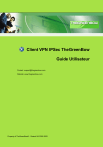
Lien public mis à jour
Le lien public vers votre chat a été mis à jour.







